1、在百度上搜索关机酷XP
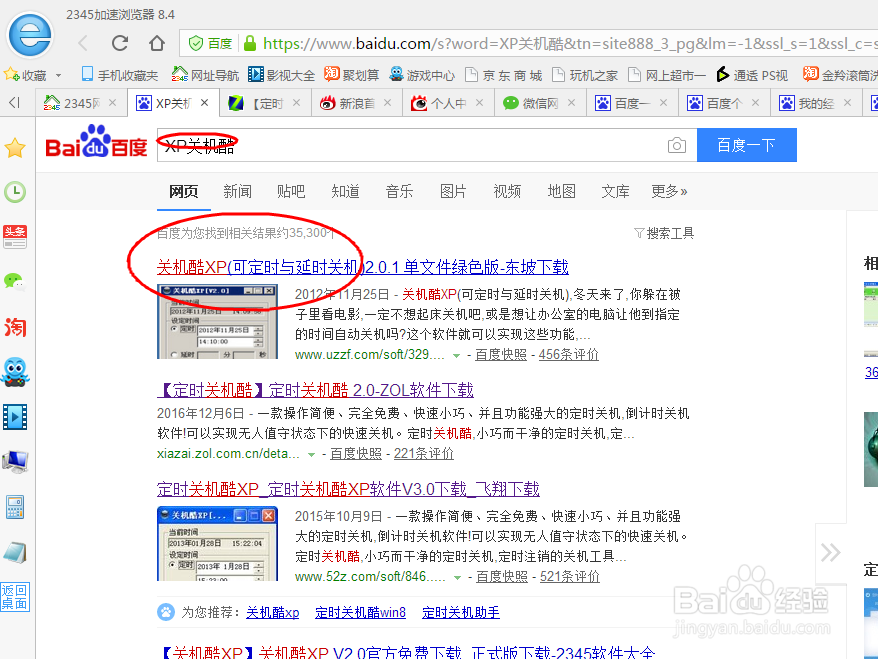
2、然后选一个网站下载,现在选择中关村网站下载,
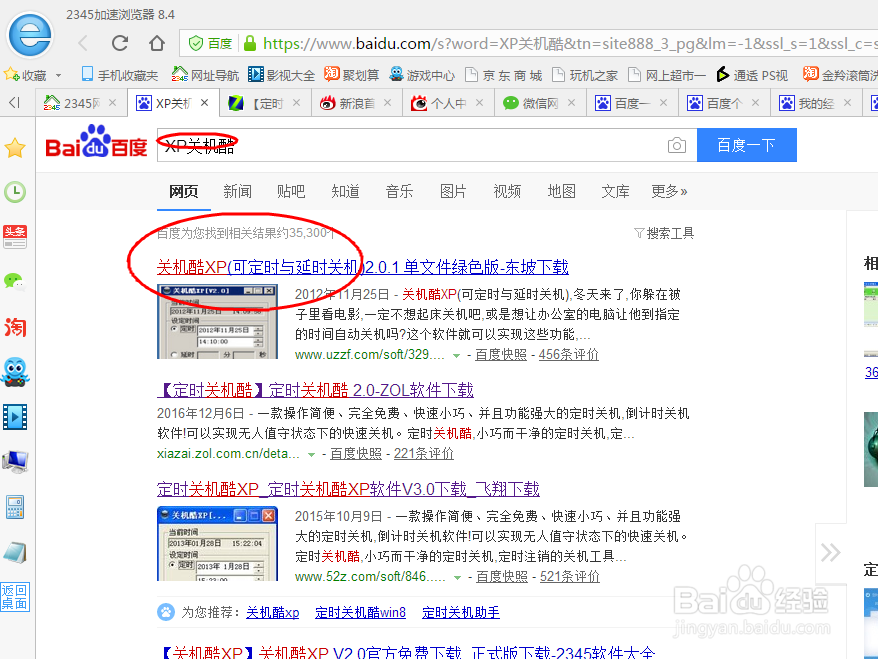
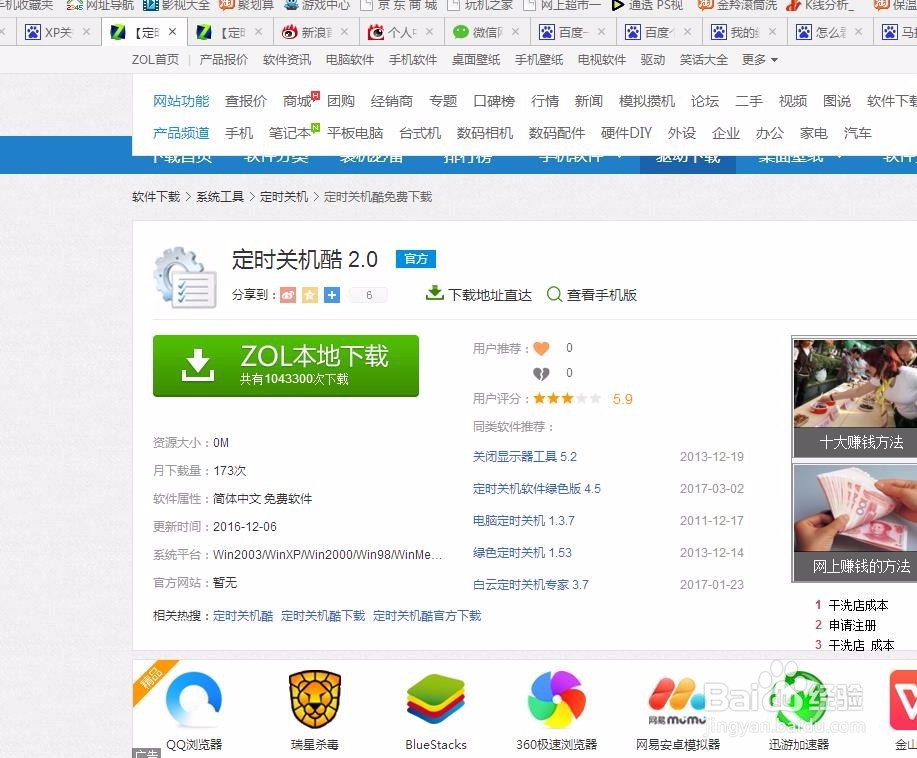
3、然后点击下载,弹出一个框,选择一个地方保存软件;
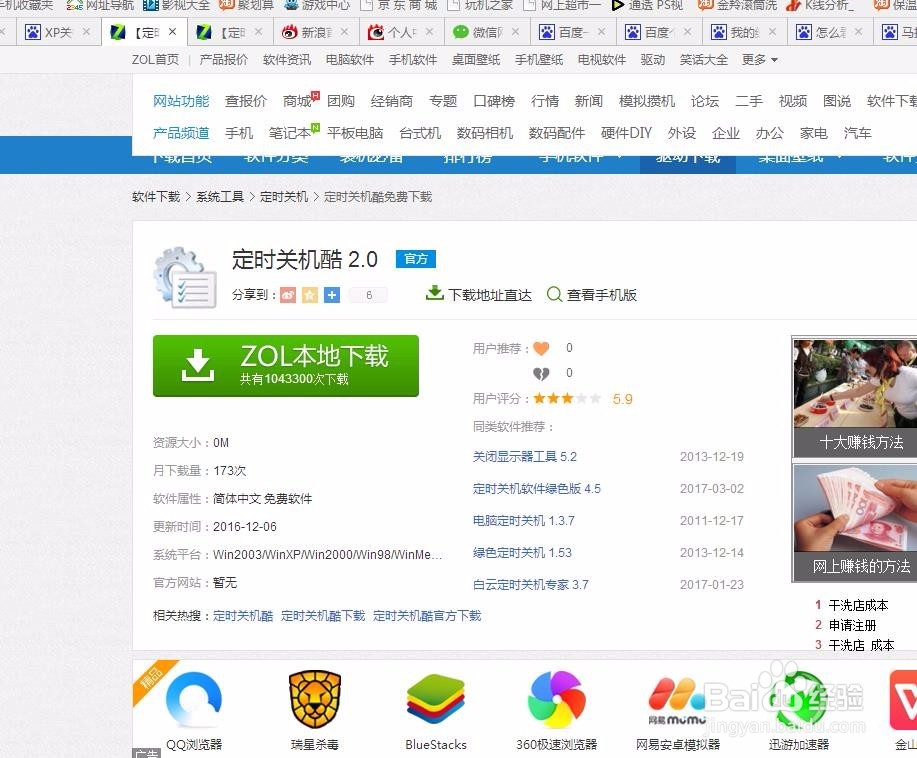
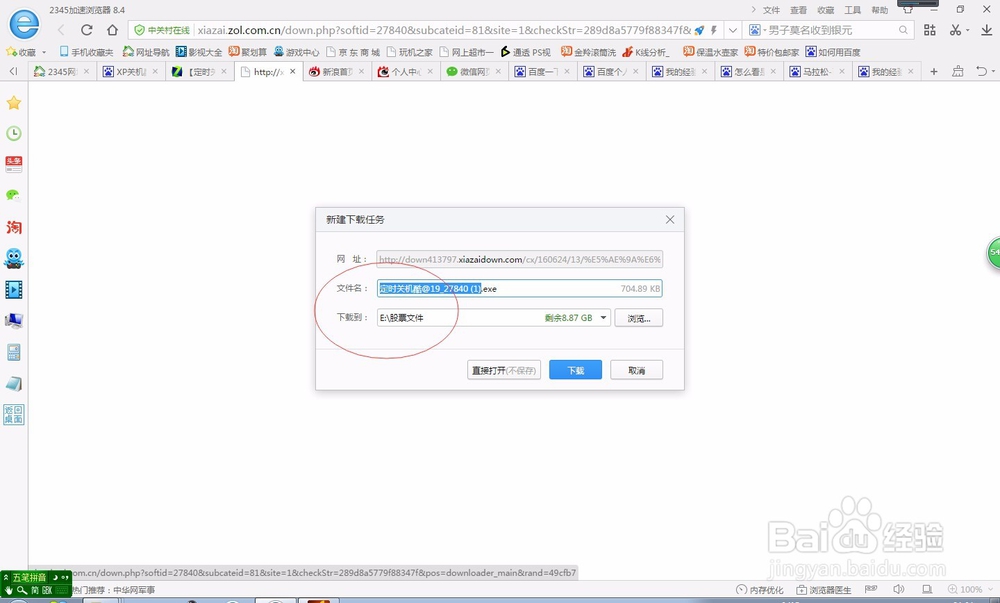
4、下载好了就解压,点击压缩包右键——有一个选项是解压到shutcool这一项,然后选中这一项单击;
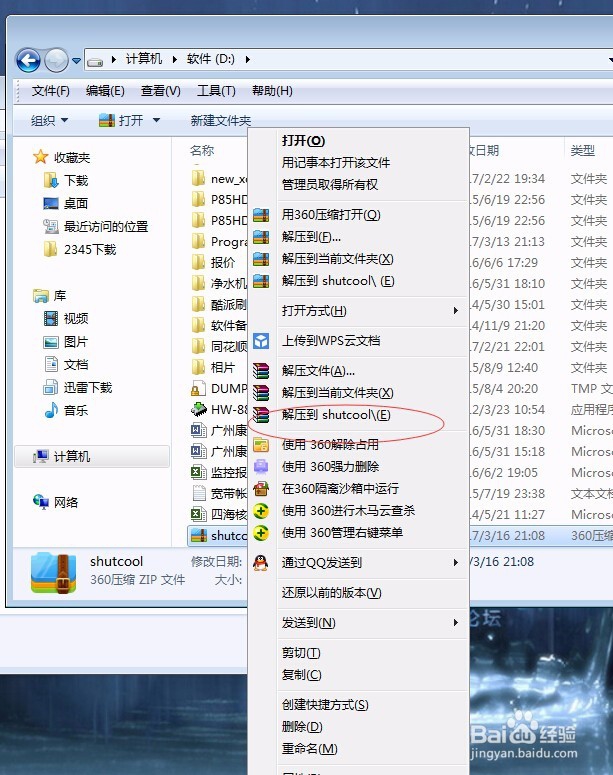
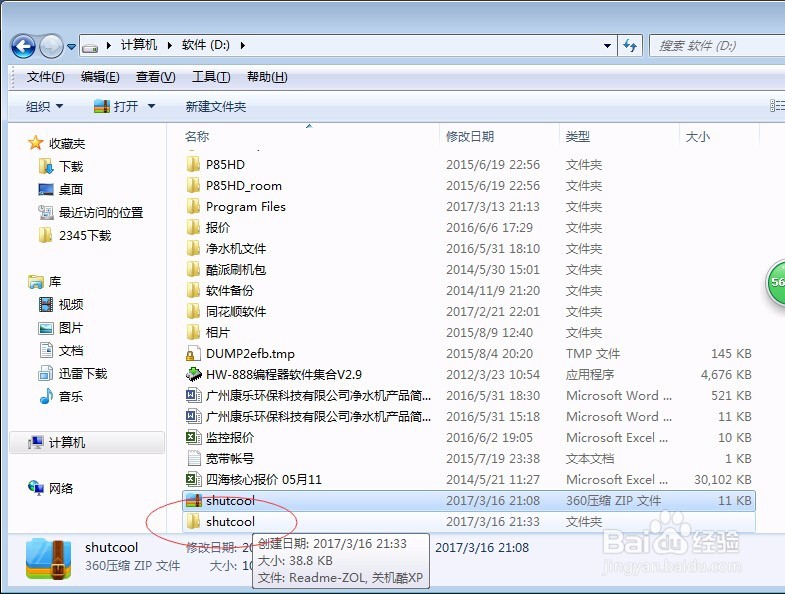
5、双击打开shutcool文件夹,看到如图图标;
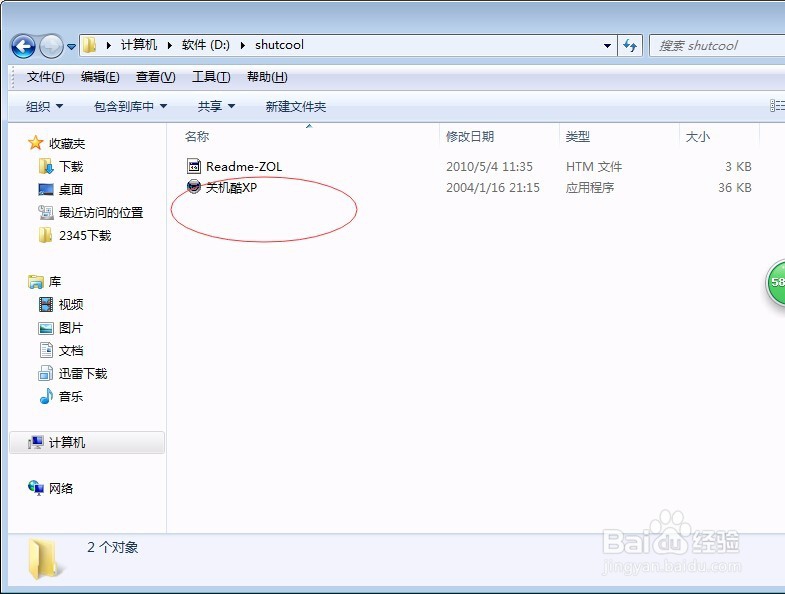
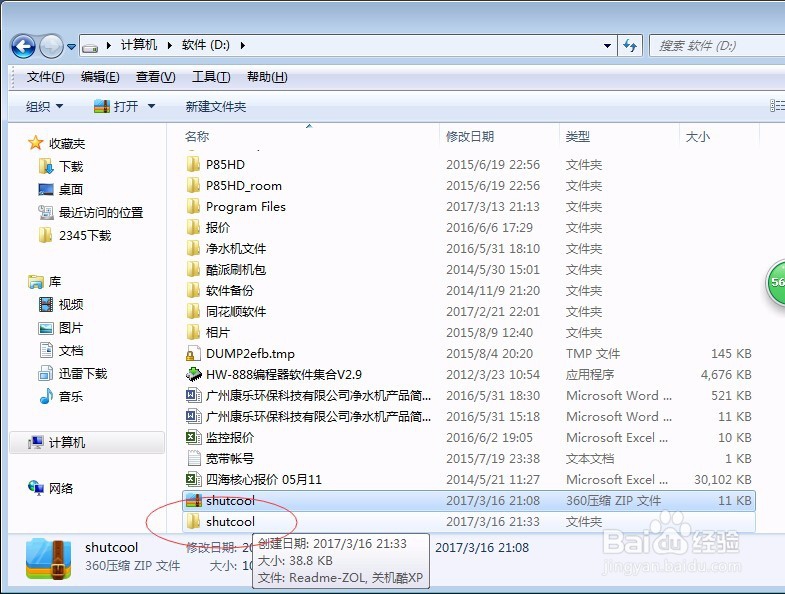
6、点中关机酷XP图标,点击右键——发送到——发送到桌面快捷方式;
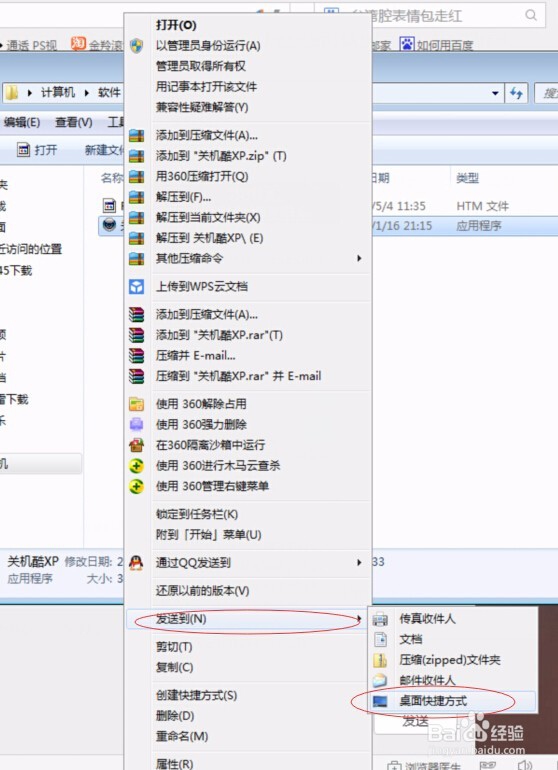
7、在电脑桌面就看到有一个关机酷的图标;
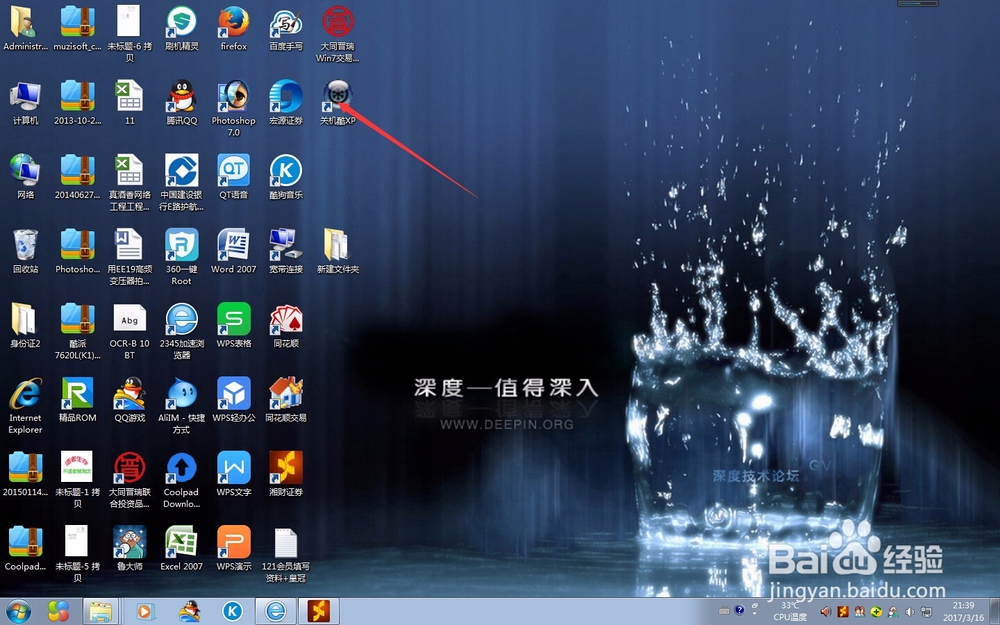
8、双击打开关机酷XP软件,选中延时,输入要设定的关机时间——点击关机即可。
时间:2024-11-01 10:08:50
1、在百度上搜索关机酷XP
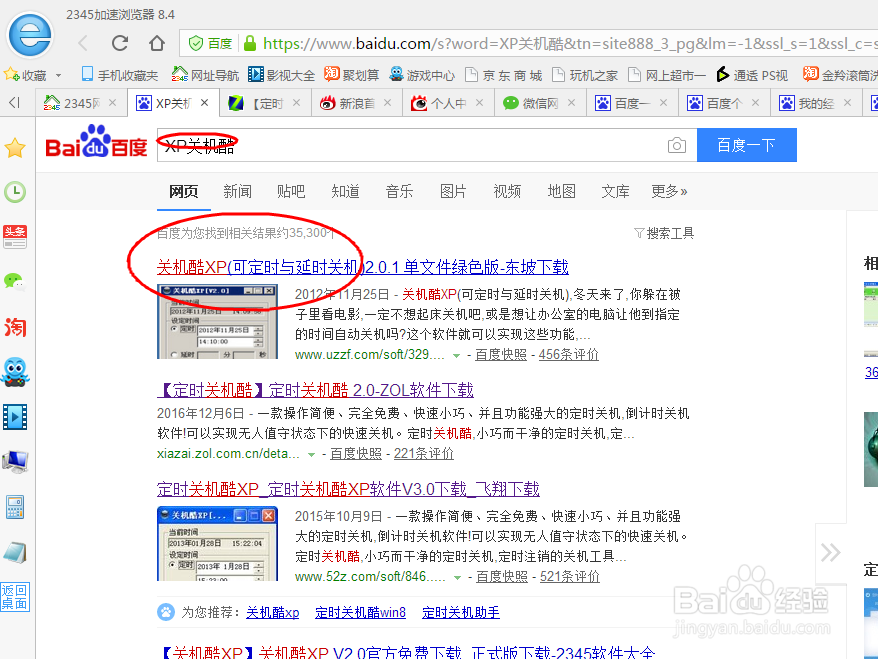
2、然后选一个网站下载,现在选择中关村网站下载,
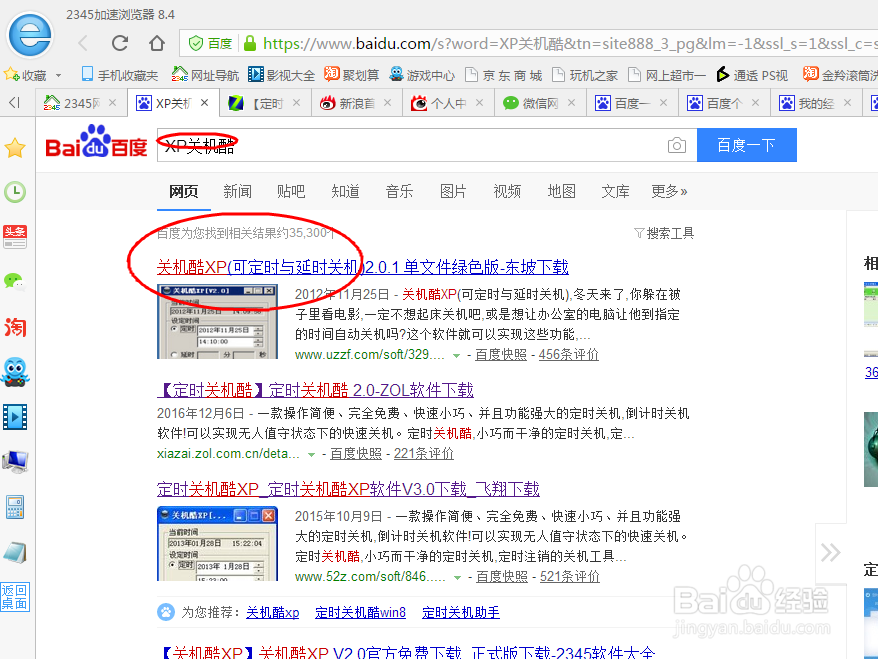
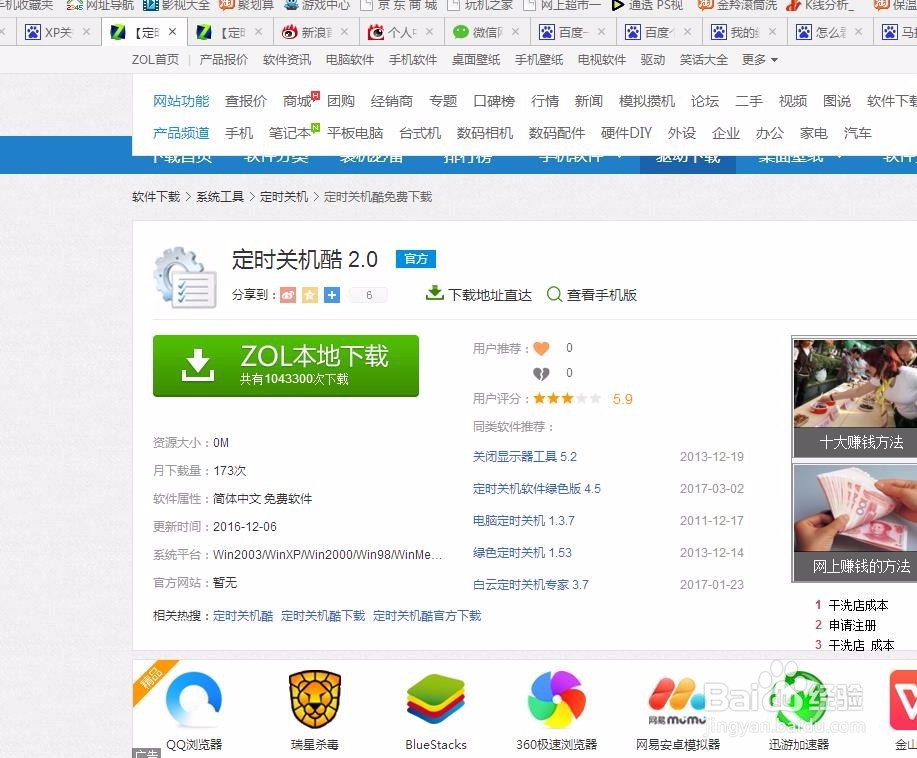
3、然后点击下载,弹出一个框,选择一个地方保存软件;
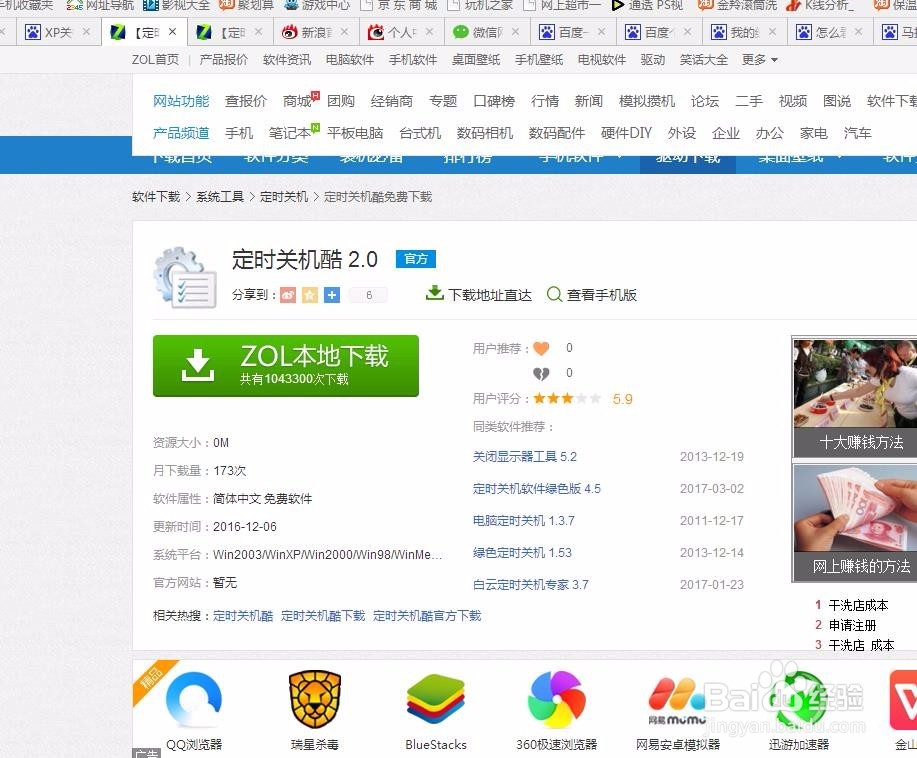
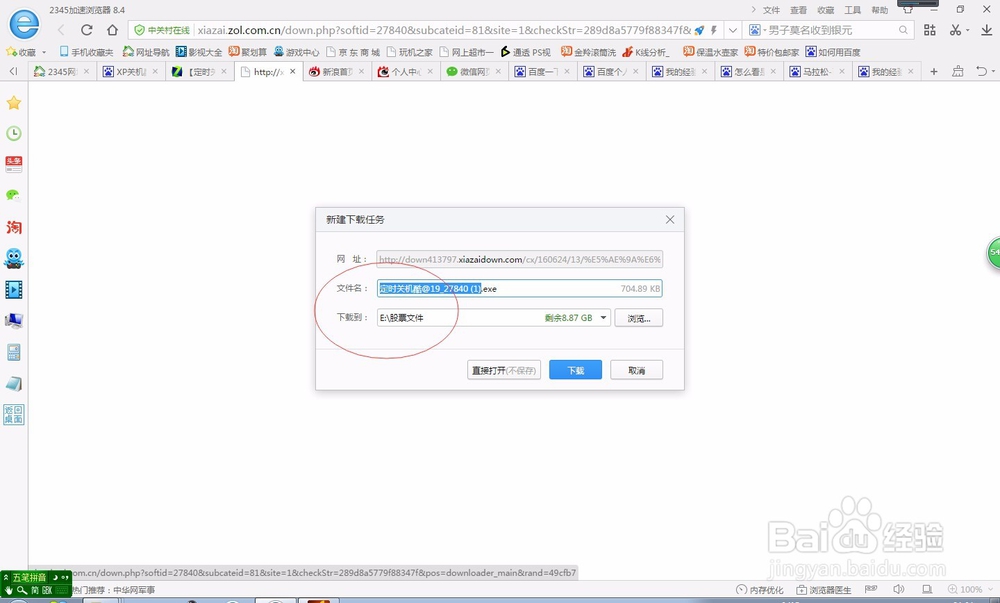
4、下载好了就解压,点击压缩包右键——有一个选项是解压到shutcool这一项,然后选中这一项单击;
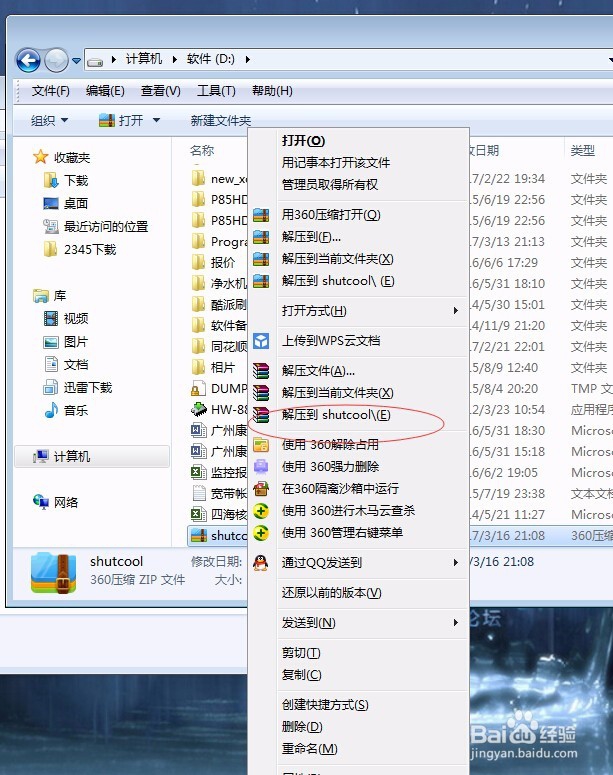
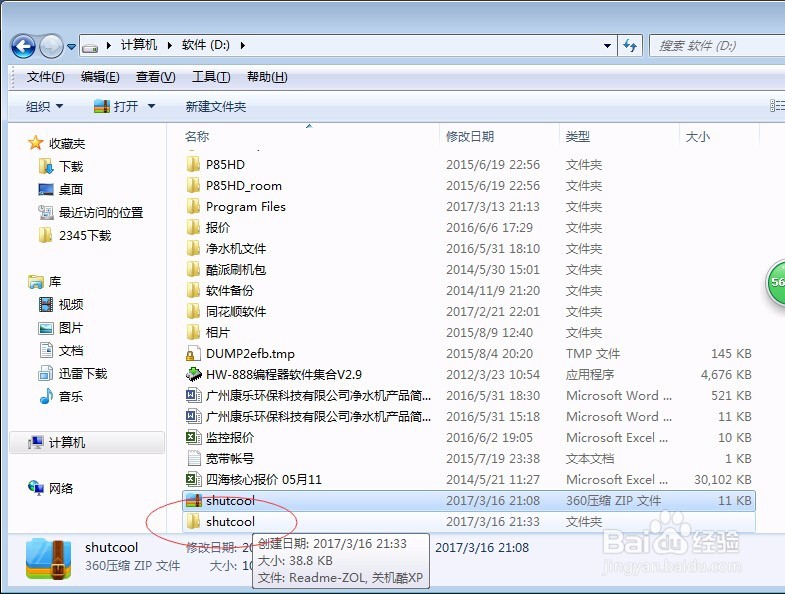
5、双击打开shutcool文件夹,看到如图图标;
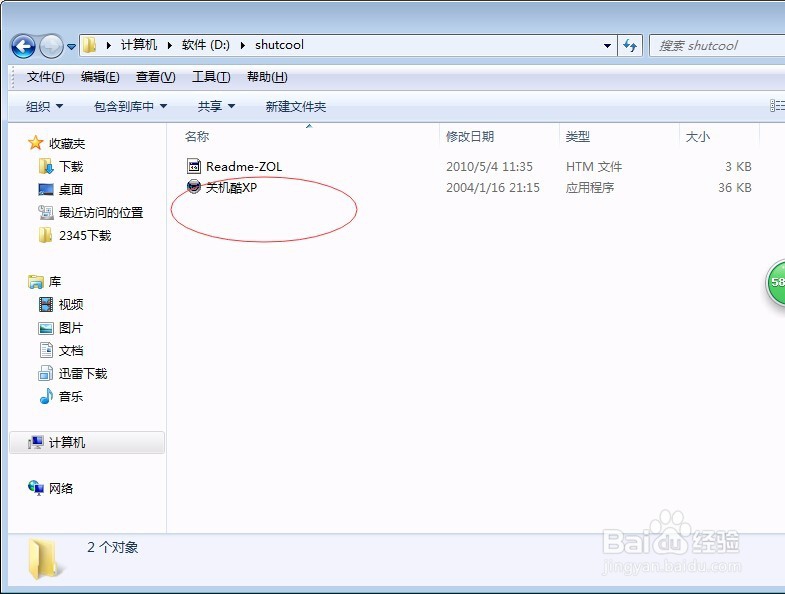
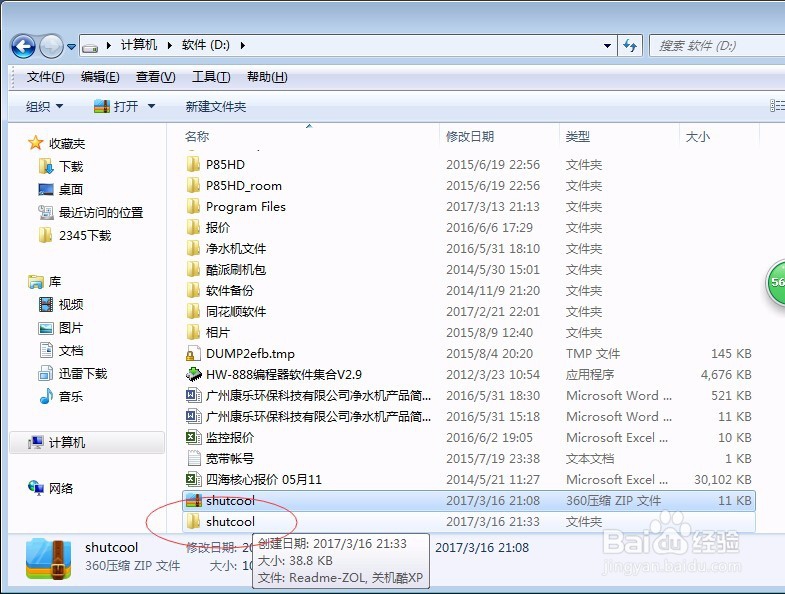
6、点中关机酷XP图标,点击右键——发送到——发送到桌面快捷方式;
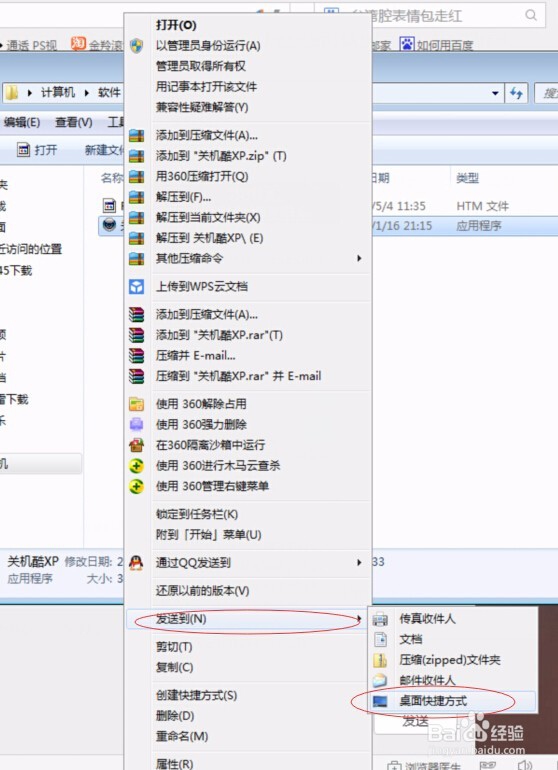
7、在电脑桌面就看到有一个关机酷的图标;
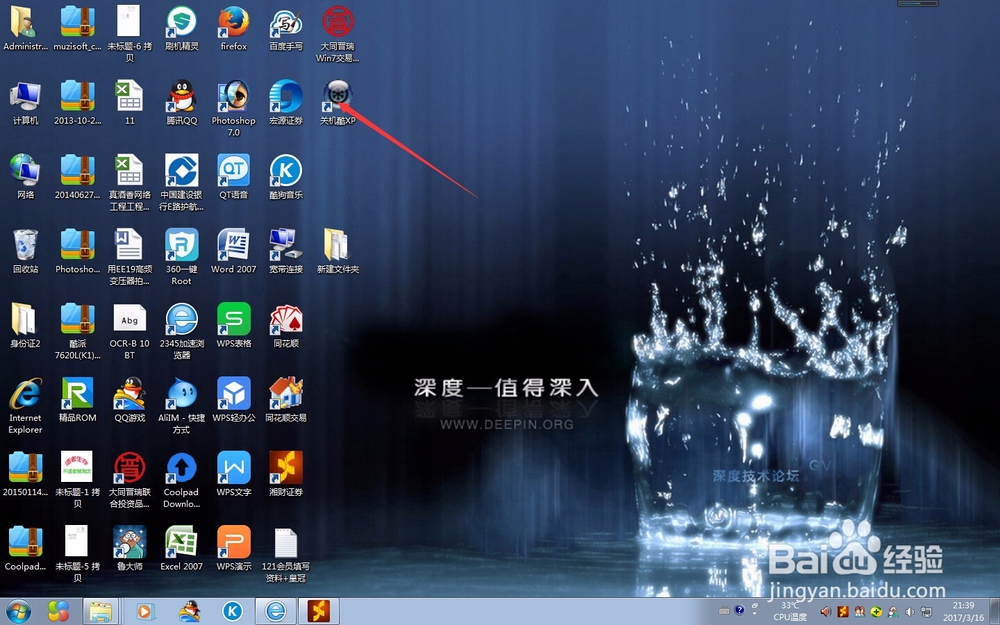
8、双击打开关机酷XP软件,选中延时,输入要设定的关机时间——点击关机即可。
